Πώς να ενημερώσετε τα προγράμματα οδήγησης στα Windows
Το να γνωρίζετε πώς να ενημερώνετε τα προγράμματα οδήγησης στα Windows είναι μια χρήσιμη δεξιότητα που σας βοηθά να διατηρείτε τον υπολογιστή ή τον φορητό υπολογιστή σας να λειτουργεί ομαλά και ενημερωμένο με τις πιο πρόσφατες ενημερώσεις κώδικα ασφαλείας.
Συνήθως, η ενσωματωμένη υπηρεσία Windows Update πρέπει να διατηρεί ενημερωμένα όλα τα προγράμματα οδήγησης συσκευών και συστήματος, επομένως δεν πρέπει ποτέ να τα αγγίζετε. Ωστόσο, μερικές φορές, ίσως χρειαστεί να τις ενημερώσετε με μη αυτόματο τρόπο, εάν η συσκευή σας σταματήσει να λειτουργεί μετά από μια ενημέρωση συστήματος ή εάν τα Windows δεν αναγνωρίζουν ένα συγκεκριμένο στοιχείο.
Σε αυτόν τον εύχρηστο οδηγό, θα σας καθοδηγήσουμε στη διαδικασία ενημέρωσης προγραμμάτων οδήγησης χρησιμοποιώντας τη βολική λειτουργία Windows Update για να βεβαιωθούμε ότι το σύστημά σας συνεχίζει να λειτουργεί ομαλά.
Μεταχειρισμένο υλικό
- Lenovo Legion 5
- Windows 10 Home
Η σύντομη έκδοση
- Ανοίξτε το Μενού Ρυθμίσεις
- Κάντε κλικ στο Ενημέρωση & Ασφάλεια
- Πατήστε στο Windows Update
- Κάντε κλικ στο κουμπί «Έλεγχος για ενημερώσεις».
- Πατήστε «Προβολή προαιρετικών ενημερώσεων»
- Κάντε κλικ στο «Ενημερώσεις προγράμματος οδήγησης»
- Επιλέξτε ένα πρόγραμμα οδήγησης για ενημέρωση
- Πατήστε "Λήψη και εγκατάσταση"
-
Βήμα
1Ανοίξτε το μενού Ρυθμίσεις

Η πρώτη θύρα κλήσης εδώ για πρόσβαση στο σημείο ενημέρωσης προγραμμάτων οδήγησης είναι να ανοίξετε το μενού ρυθμίσεων. Για να το κάνετε αυτό, αναζητήστε ένα εικονίδιο με το γρανάζι ή μεταβείτε στη γραμμή αναζήτησης και πληκτρολογήστε "Ρυθμίσεις".

-
Βήμα
2Κάντε κλικ στο Ενημέρωση & Ασφάλεια

Μόλις εισέλθετε στο μενού Ρυθμίσεις, θα σας καλωσορίσουν με πολλά διαφορετικά υπομενού. Για τους σκοπούς των ενημερώσεων προγραμμάτων οδήγησης, πρέπει να μεταβούμε στην Ενημέρωση & Ασφάλεια, η οποία είναι συνήθως η τελευταία στη λίστα.

-
Βήμα
3Πατήστε στο Windows Update
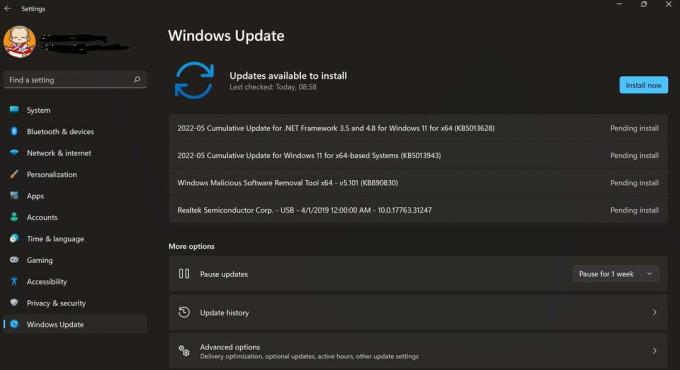
Κάτω από την πλευρά του μενού Ενημέρωση & Ασφάλεια, θα δείτε μια λίστα λειτουργιών - η επάνω πρέπει να επισημανθεί Windows Update – διαφορετικά, το μενού Ρυθμίσεις θα πρέπει να φορτωθεί απευθείας στο μενού του Windows Update, εξοικονομώντας σας ένα βήμα. Μπορείτε να δείτε πώς φαίνεται η άμεση προβολή στο στιγμιότυπο οθόνης παρακάτω.
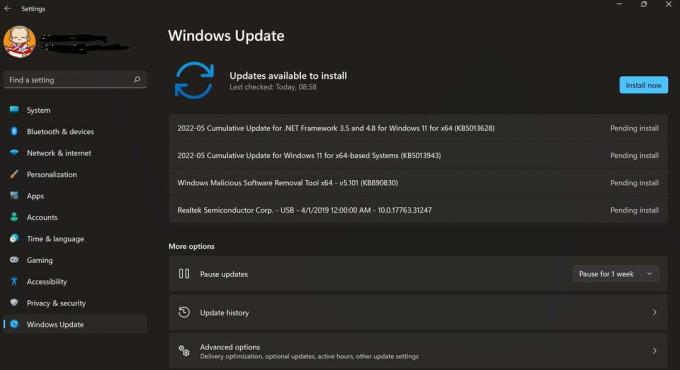
-
Βήμα
4Κάντε κλικ στο κουμπί Έλεγχος για ενημερώσεις
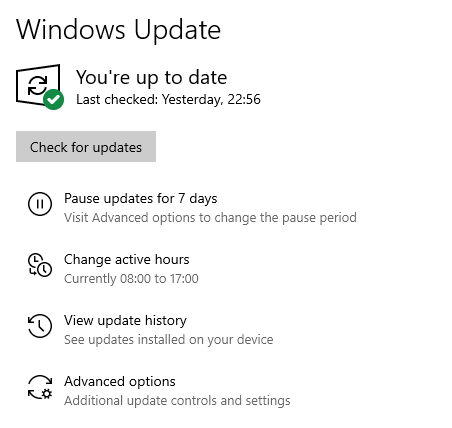
Μόλις μπείτε, είναι μια περίπτωση να δείτε εάν υπάρχουν νέες ενημερώσεις προγραμμάτων οδήγησης ή συστήματος που τα Windows μπορούν να ενημερώσουν μόνα τους. Το κύριο κουμπί στο μενού του Windows Update είναι το μεγάλο κουμπί «Έλεγχος για ενημερώσεις» – για να ξεκινήσετε την αναζήτηση για τυχόν νέα προγράμματα οδήγησης, πατήστε το κουμπί.
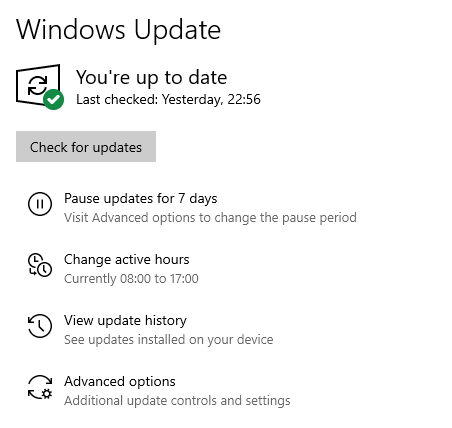
-
Βήμα
5Πατήστε Προβολή προαιρετικών ενημερώσεων

Για να δείτε εάν υπάρχουν προαιρετικές ενημερώσεις προγραμμάτων οδήγησης που μπορείτε να πατήσετε στον υπερσύνδεσμο «Προβολή προαιρετικών ενημερώσεων» που βρίσκεται κάτω από το κουμπί «Έλεγχος για ενημερώσεις».

-
Βήμα
6Κάντε κλικ στην επιλογή Ενημερώσεις προγράμματος οδήγησης

Για να αναζητήσετε συγκεκριμένα ενημερώσεις προγραμμάτων οδήγησης όταν βρίσκεστε στην καρτέλα Προαιρετικές ενημερώσεις, αναπτύξτε το αναπτυσσόμενο μενού με την ένδειξη ως τέτοιο.

-
Βήμα
7Επιλέξτε ένα πρόγραμμα οδήγησης για ενημέρωση

Για να εγκαταστήσετε ενημερώσεις προγραμμάτων οδήγησης, επιλέξτε αυτές που θέλετε να εγκαταστήσετε επιλέγοντας το πλαίσιο επιλογής.

-
Βήμα
8Πατήστε Λήψη και εγκατάσταση

Αφού τα επιλέξετε, πρέπει απλώς να πατήσετε το κουμπί «Λήψη και εγκατάσταση». Στη συνέχεια, θα πρέπει να γίνει λήψη των ενημερώσεων προγραμμάτων οδήγησης και ίσως χρειαστεί να επανεκκινήσετε τον υπολογιστή σας για να τεθούν σε ισχύ αυτές οι αλλαγές.

Μπορεί να σας αρέσει…

Πώς να ανασυγκροτήσετε τα Windows 10

Πώς να ρυθμίσετε το Face ID με μια μάσκα σε ένα iPhone με iOS 15.4

Πώς να κατεβάσετε τα Windows 10
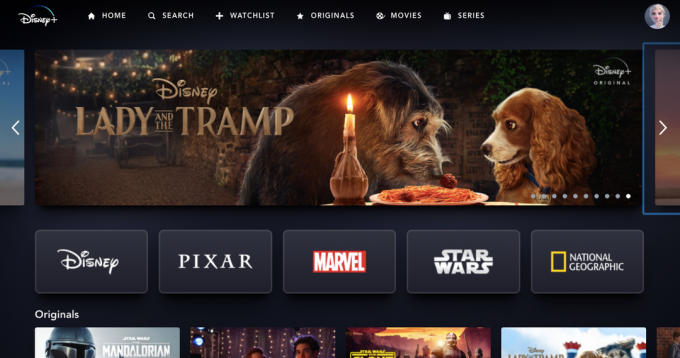
Πώς να εγγραφείτε στη δωρεάν δοκιμή του Disney Plus
Γιατί να εμπιστευτούμε τη δημοσιογραφία μας;
Το Trusted Reviews, το οποίο ιδρύθηκε το 2004, υπάρχει για να παρέχει στους αναγνώστες μας διεξοδικές, αμερόληπτες και ανεξάρτητες συμβουλές σχετικά με το τι να αγοράσουν.
Σήμερα, έχουμε εκατομμύρια χρήστες το μήνα από όλο τον κόσμο και αξιολογούμε περισσότερα από 1.000 προϊόντα ετησίως.


